管理対象のデバイスを Management Server に追加する
WatchGuard System Manager から起動する場合は、次の順に選択します。
- Management Server に接続するには、
 をクリックします。
をクリックします。
または、ファイル > サーバーへの接続 の順に選択します。
または、ウィンドウの任意の場所を右クリックして、接続 > サーバーへ を選択します。
Management Server に接続 ダイアログ ボックスが表示されます。 - Management Server の IP アドレスを入力または選択し、構成パスフレーズを入力します。
- ログイン をクリックします。
Management Server ページが表示されます。
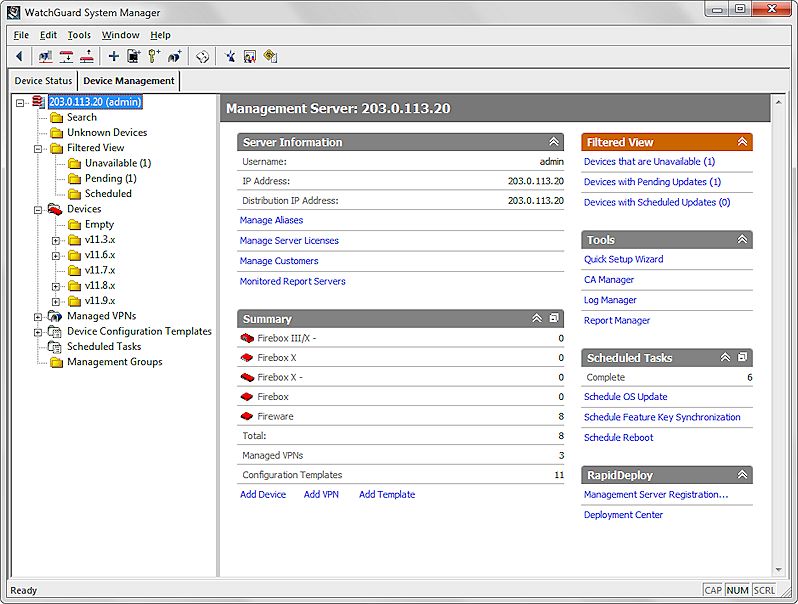
- デバイスを追加するには、
 をクリックします。
をクリックします。
または Management Server ページの 概要 セクションから、デバイスの追加 を選択します。
Add Device Wizard が起動します。 - 次へ をクリックします。
最初の構成画面が表示されます。
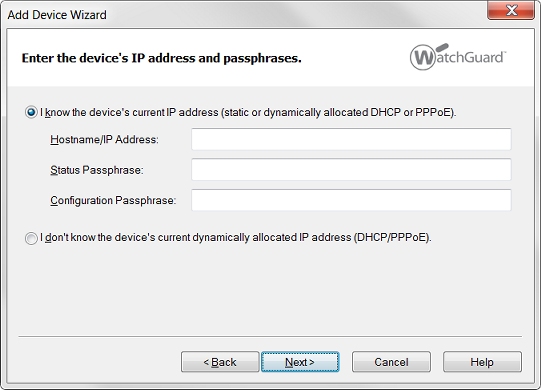
- オプションを選択してください。
- デバイスの現在の IPアドレスを知っている
- デバイスの現在動的に割り当てられている IP アドレスは不明
- 次の手順または選択したオプションに従います。
デバイスの現在の IP アドレスがわかっている場合
- デバイスの ホスト名/IP アドレス、ステータス パスフレーズ および 構成パスフレーズ を入力します。
デバイスが既に別のサーバーによって管理されている場合は、警告メッセージが表示されます。その他の構成を上書きしてデバイスを Management Server に追加するには、はい をクリックします。 - 次へ をクリックします。
ウィザードによってデバイスの検出が実行されます。 - 既定の名前以外の名前を使用する場合は、デバイスの クライアント名 を入力します。
- ドロップダウン リストから デバイスの種類 を選択します。
- 共有シークレットを入力して確認します。
ここで入力する名前および共有シークレットは、そのデバイスを管理対象クライアントとして有効にするときに付ける名前、共有シークレットと一致する必要があります。 - 次へ をクリックします。
- ステータス パスフレーズ と 構成パスフレーズ を入力して確認します。次へ をクリックします。
- デバイスのトンネル認証方法を選択します。次へ をクリックします。
デバイスを構成する ページが表示されます。 - 次へ をクリックします。
Add Device Wizard が完了しました ページが表示されます。 - デバイスの情報を確認します。閉じる をクリックします。
Add Device Wizard が閉じ、デバイスが 概要一覧と デバイス一覧にある正しいデバイス種類の WSM に表示されます。
デバイスの IP アドレスがわからない場合
ウィザードの完了後にデバイスを管理用に手動で構成することができます。デバイスが管理用に構成されると、そのデバイスは Management Server に接続されます。
詳細については、Firebox を管理対象デバイスとして構成する を参照し、管理対象クライアントの設定 セクションの手順に従います。
- 次へ をクリックします。
ウィザードではデバイスの検出は実行されませんが、デバイスの名前を入力する ページが表示されます。 - 既定の名前以外の名前を使用する場合は、デバイスの クライアント名 を入力します。
- ドロップダウン リストから デバイスの種類 を選択します。
- 共有シークレットを入力して確認します。
ここで入力する名前および共有シークレットは、そのデバイスを管理対象クライアントとして有効にするときに付ける名前、共有シークレットと一致する必要があります。 - 次へ をクリックします。
- ステータス パスフレーズ と 構成パスフレーズ を入力して確認します。次へ をクリックします。
トンネル認証方法を選択する ページが表示されます。 - デバイスのトンネル認証方法を選択します。次へ をクリックします。
デバイスを構成する ページが表示されます。 - 次へ をクリックします。
Add Device Wizard が完了しました ページが表示されます。 - 閉じる をクリックします。
Add Device Wizard が閉じ、デバイスが 概要一覧と デバイス一覧にある正しいデバイス種類の WSM に表示されます。
ウィザードがデバイスに接続しようとする時に多くのネットワーク トラフィックが送信されている場合、SSL 接続がタイムアウトになります。ネットワークがビジー状態でない時にウィザードを再度完了してください。